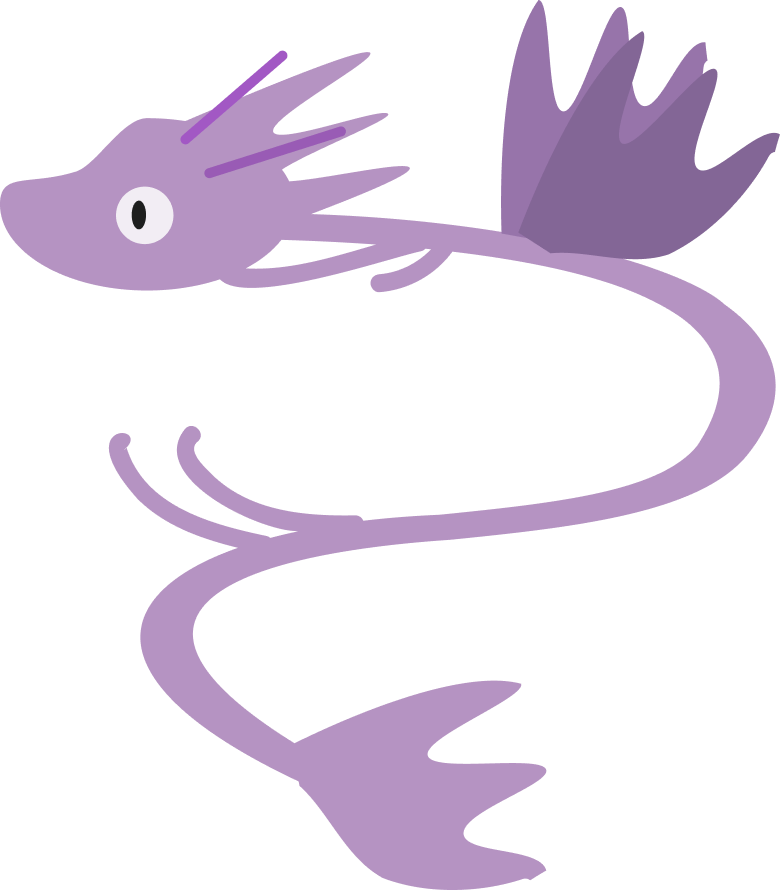如何設置 VitePress 並部署到 Firebase
步驟 1:設置您的開發環境
安裝 Node.js:
- 訪問 Node.js 官方網站 並下載最新的 LTS 版本。
- 安裝 Node.js,這也會安裝 npm(Node Package Manager)。
安裝 Git:
- 前往 Git 官方網站 並下載適用於您的操作系統的安裝程序。
- 使用默認選項安裝 Git。
開發環境
- 可使用 Cursor 或 Visual Studio Code 作為開發環境
- 可使用Markdown All in One:Markdown 編輯增強
步驟 2:創建一個新的 VitePress 項目
打開終端或命令提示符:
- 在 Windows 上:按
Win + R,輸入cmd,然後按 Enter。 - 在 Mac/Linux 上:打開您的終端。
- 在 Windows 上:按
為您的項目創建一個新目錄:
bashmkdir my-vitepress-site cd my-vitepress-site初始化一個 VitePress 項目:
bashnpm init vitepress@latest .- 選擇一個項目名稱(您可以直接按 Enter 使用默認名稱)。
- 按照提示操作。
安裝 VitePress 依賴:
bashnpm install
步驟 3:在本地運行您的 VitePress 站點
啟動開發服務器:
bashnpm run docs:dev- 此命令將啟動一個本地服務器。打開您的瀏覽器並訪問
http://localhost:5173以查看您的 VitePress 站點。
- 此命令將啟動一個本地服務器。打開您的瀏覽器並訪問
編輯您的站點:
- 前往
docs文件夾並編輯index.md文件以自定義您的主頁。
- 前往
步驟 4:準備部署到 Firebase
安裝 Firebase CLI:
- 打開您的終端並運行:
bashnpm install -g firebase-tools登錄 Firebase:
bashfirebase login- 按照說明登錄到您的 Google 帳戶。
在您的項目中初始化 Firebase:
bashfirebase init- 選擇 "Hosting: Configure files for Firebase Hosting and (optionally) set up GitHub Action deploys."
- 選擇您在 Firebase 控制台創建的項目或創建一個新項目。
- 設置 the public directory to docs/.vitepress/dist.
- Configure it as a single-page app (yes).
- 如果被問到,不要覆蓋 index.html。
步驟 5:構建並部署您的站點
構建您的 VitePress 站點:
bashnpm run docs:build- 此命令會在
docs/.vitepress/dist目錄中生成您的站點的靜態版本。
- 此命令會在
部署到 Firebase:
bashfirebase deploy- Firebase 會部署您的站點,您將獲得一個 URL 來查看您的在線站點。
步驟 6:更新並重新部署
每當您對站點進行更改時:
重新構建您的站點:
bashnpm run docs:build重新部署到 Firebase:
bashfirebase deploy
就是這樣!您的 VitePress 站點現在已經在 Firebase Hosting 上線了。隨著您對 Web 開發越來越熟悉,您可以開始探索 HTML、CSS 和更高級的 VitePress 配置。